Cách tắt tính năng tự động phát video trên Microsoft Edge
Một tính năng khá phiền phức cho người dùng khi lướt web, cụ thể là ở trình duyệt Microsoft Edge, đó là tính năng tự động phát video khi bạn truy cập vào một trang web, đặc biệt là khi sử dụng Facebook, khi bạn lướt new feed, đôi khi bạn sẽ giật mình vì âm thanh tự động phát ra từ một trang nào đó.
Ở bản cập nhật Windows 10 build 17704 mới đây, Microsoft đã cải tiến khá nhiều cho trình duyệt Microsoft Edge, trong đó có một tính năng mới cho phép người dùng kiểm soát được tính năng tự chạy media trên trình duyệt khi mở một trang web bất kỳ. Cách tắt cụ thể bạn hãy xem ở dưới bài viết này.
Hướng dẫn tắt tính năng tự động phát video trên Microsoft Edge
Bước 1: Nếu bạn đang sử dụng phiên bản Windows Insider, bạn có thể kiểm tra tính năng này bằng cách bấm vào nút Edge menu (biểu tượng ba chấm ngang ở góc bên phải). Chọn tiếp Advanced.
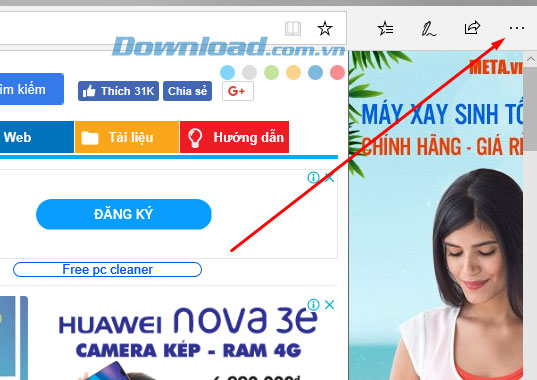
Bước 2: Ở mục Media Autoplay, bạn có thể chọn 3 chế độ đó là:
- Allow – Đây là tùy chọn thiết lập mặc định, cho phép tự động phát mọi nội dung media trên các trang web.
- Limit – Những nội dung media không có âm thanh sẽ được phát tự động, còn các nội dung media có âm thanh sẽ không được phát.
- Block – Tất cả các nội dung media đều không được phát tự động.
Dựa vào sở thích và thói quen lướt web của bạn mà hãy chọn cho phù hợp nhé.
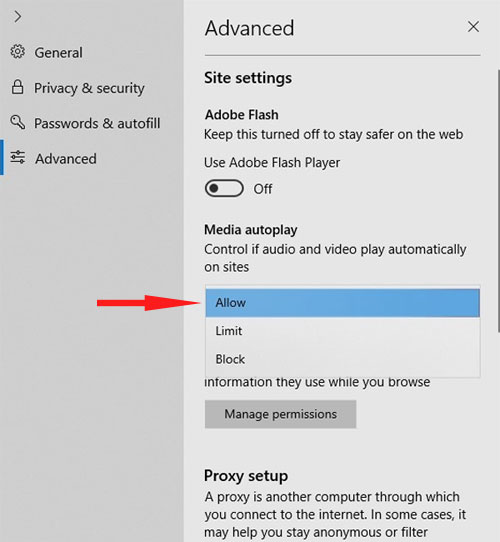
Bước 3: Ngoài ra bạn còn có thể cài đặt riêng cho từng trang bằng cách truy cập vào trang đó, bấm vào nút ổ khóa bên cạnh thanh địa chỉ và chọn Media Autoplay, sau đó bạn cũng sẽ có 3 tùy chọn đó là Allow, Limit và Block tương tự như trên để lựa chọn.
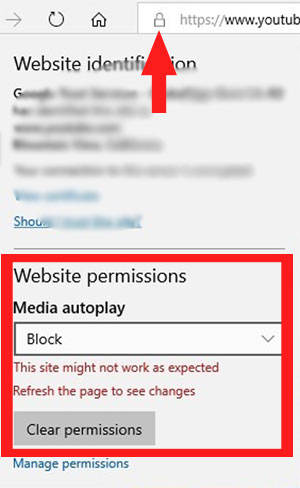
Cách tắt chế độ tự động phát video ở trên Microsoft Edge sẽ giúp bạn bớt phiền toái khi lướt web, nhất là khi bạn để loa ngoài, sẽ có một vài video clip mang tính "troll" và có âm thanh hơi nhạy cảm, do vậy bạn nên tắt chế độ autoplay đi, tránh những hiểu lầm không đáng có.
Theo Nghị định 147/2024/ND-CP, bạn cần xác thực tài khoản trước khi sử dụng tính năng này. Chúng tôi sẽ gửi mã xác thực qua SMS hoặc Zalo tới số điện thoại mà bạn nhập dưới đây:





















